Τι είναι GoGameGo;
GoGameGo είναι μια επέκταση του Google Chrome που υποτίθεται ότι επιτρέπει σε σας για να παίξετε διάφορα παιχνίδια. Αυτό εντάσσεται στην κατηγορία αεροπειρατή πρόγραμμα περιήγησης λόγω γνωρίσματά αμφισβητήσιμη. Είναι διαθέσιμο για download στην επίσημη ιστοσελίδα, αλλά θα μπορούσε επίσης να ληφθεί μέσω πακέτα ελεύθερου λογισμικού. Δεν πρόκειται για κακόβουλο ιό υπολογιστή έτσι εάν είναι στον υπολογιστή σας, δεν υπάρχει καμία ανάγκη να ανησυχήσει πάρα πολύ. Ωστόσο, θα κάνει αλλαγές και αεροπειρατείας browser σας, μερικές φορές χωρίς την άδειά σας. Θα προσπαθήσει επίσης να σας ανακατευθύνει σε χορηγία ιστοσελίδες, έτσι ώστε αυτή θα μπορούσε να παραγάγει την κυκλοφορία. Ενώ εσείς δεν χρειάζεται να ανησυχείτε για το αεροπειρατή που βλάπτουν τον υπολογιστή σας άμεσα, θα πρέπει να ανησυχούν για τις ανακατευθύνσεις. Μερικά αεροπειρατές θα μπορούσε να οδηγήσει τους χρήστες σε επικίνδυνες ιστοσελίδες όπου θα μπορούσαν να κρύβονται malware. Έχετε καμία ανάγκη για ένα πρόγραμμα περιήγησης αεροπειρατή, και σας προτείνουμε να διαγράψετε GoGameGo συντομότερο δυνατό.
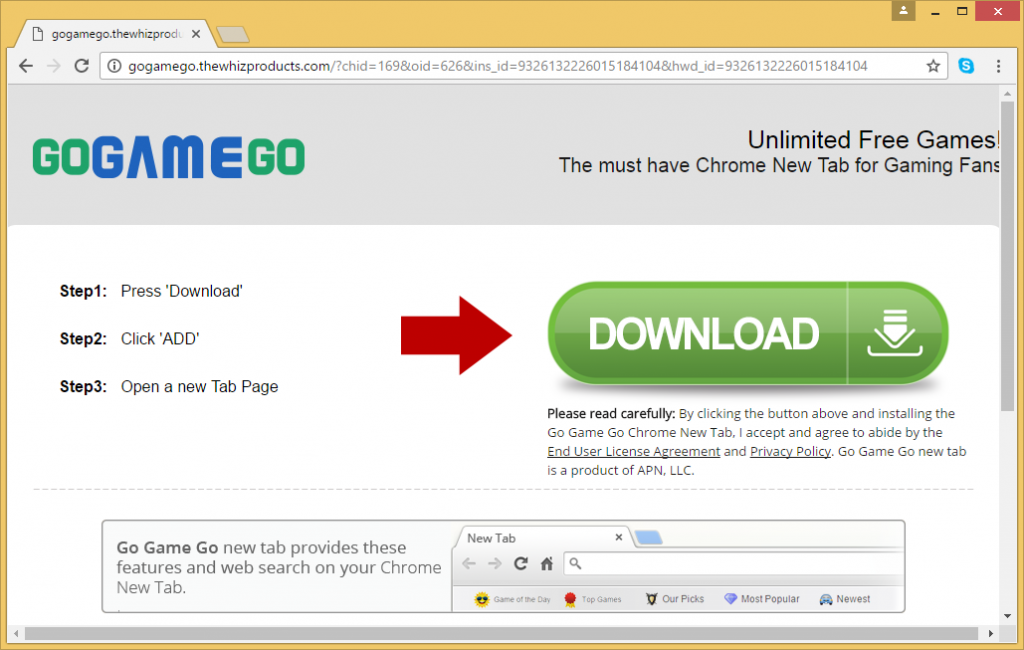
Γιατί χρειάζεται να αφαιρέσετε GoGameGo;
Πρώτον, πρέπει να καταλάβετε πώς καταφέρατε να εγκαταστήσετε αυτό το αεροπειρατή. Δεν πρόκειται για κακόβουλο ιό υπολογιστή έτσι χρειάζεται την άδειά σας για να εισάγετε το σύστημά σας. Αυτό το επιτυγχάνει με προσκολλάται στο ελεύθερο λογισμικό. Κατά την εγκατάσταση δωρεάν λογισμικό που έχει στοιχεία που συνδέονται με αυτό, θα πρέπει να χρησιμοποιήσετε τις ρυθμίσεις για προχωρημένους (Custom). Σε αυτές τις ρυθμίσεις, θα είστε σε θέση να καταργήσετε την επιλογή τα πάντα που έχει προστεθεί. Εάν δεν απενεργοποιήσετε αυτά τα στοιχεία, αυτά θα εγκατασταθεί αυτόματα. Ο λόγος που έχετε GoGameGo στον υπολογιστή σας είναι επειδή επιλέξατε τις προεπιλεγμένες ρυθμίσεις, εκείνες όπου δεν είναι δυνατό να αποεπιλέξετε τίποτα. Πάντα να επιλέξουν για λειτουργία για προχωρημένους, και δεν θα πρέπει να απεγκαταστήσετε GoGameGo ή κάτι παρόμοιο.
Μόλις εγκαταστήσετε το GoGameGo, θα αναλάβει το πρόγραμμα περιήγησής σας. Θα κάνει αλλαγές στο πρόγραμμα περιήγησής σας Google Chrome και αν τέθηκε τον υπολογιστή σας μέσω πακέτα λογισμικού, οι αλλαγές θα ξυπνητήρι σας. Αρχική σελίδα, μηχανή αναζήτησης και νέες καρτέλες θα αλλάξει σε search.mysearch.com. Θα πρέπει να σημειωθεί ότι οι αλλαγές δεν μπορούν να αναιρεθούν, μέχρι να διαγράψετε GoGameGo. Η ιστοσελίδα δεν φαίνονται ύποπτες, έτσι δεν μπορεί να ανησυχούν για την αλλαγή και να το χρησιμοποιήσετε. Παρέχει συνδέσμους σε διάφορες σελίδες web χρησιμοποιούνται συχνά, όπως Gmail, Yahoo, YouTube και Facebook. Εάν ξεκινάτε μια αναζήτηση χρησιμοποιώντας τη μηχανή αναζήτησης, θα παρατηρήσετε γρήγορα ότι εισάγει πολύ χορηγία περιεχόμενο σε τα αποτελέσματα. Αυτά χορηγία ιστοσελίδες μπορεί να έχουν τίποτα να κάνει με ό, τι έψαχνες για και θα μεταφερθείτε εκεί έτσι ώστε θα μπορούσαν να δημιουργηθούν έσοδα pay-per-click. Υπάρχει επίσης μια μεγαλύτερη πιθανότητα απόκτησης κακόβουλου λογισμικού, εάν έχετε ένα πρόγραμμα περιήγησης αεροπειρατή στον υπολογιστή σας. Αν σας ενδιαφέρει η ασφάλεια του υπολογιστή σας, σας προτείνουμε απεγκαθιστάτε GoGameGo.
αφαίρεση GoGameGo
Εάν επιλέξετε να καταργήσετε GoGameGo, έχετε δύο επιλογές. Αν επιλέξετε Αυτόματη GoGameGo αφαίρεσης, θα πρέπει να αποκτήσετε ένα πρόγραμμα απομάκρυνσης αξιόπιστη. Διαφορετικά, θα πρέπει να εντοπίσετε και να διαγράψετε GoGameGo τον εαυτό σας. Είστε ευπρόσδεκτοι να χρησιμοποιήσετε το παρεχόμενο οδηγό παρακάτω αυτό το άρθρο να βοηθήσει σας εξαλείψει GoGameGo.
Offers
Κατεβάστε εργαλείο αφαίρεσηςto scan for GoGameGoUse our recommended removal tool to scan for GoGameGo. Trial version of provides detection of computer threats like GoGameGo and assists in its removal for FREE. You can delete detected registry entries, files and processes yourself or purchase a full version.
More information about SpyWarrior and Uninstall Instructions. Please review SpyWarrior EULA and Privacy Policy. SpyWarrior scanner is free. If it detects a malware, purchase its full version to remove it.

WiperSoft αναθεώρηση λεπτομέρειες WiperSoft είναι ένα εργαλείο ασφάλεια που παρέχει σε πραγματικό χρόνο ασφάλεια απ� ...
Κατεβάσετε|περισσότερα


Είναι MacKeeper ένας ιός;MacKeeper δεν είναι ένας ιός, ούτε είναι μια απάτη. Ενώ υπάρχουν διάφορες απόψεις σχετικά με τ� ...
Κατεβάσετε|περισσότερα


Ενώ οι δημιουργοί του MalwareBytes anti-malware δεν έχουν σε αυτήν την επιχείρηση για μεγάλο χρονικό διάστημα, συνθέτουν ...
Κατεβάσετε|περισσότερα
Quick Menu
βήμα 1. Απεγκαταστήσετε GoGameGo και συναφή προγράμματα.
Καταργήστε το GoGameGo από Windows 8
Κάντε δεξιό κλικ στην κάτω αριστερή γωνία της οθόνης. Μόλις γρήγορη πρόσβαση μενού εμφανίζεται, επιλέξτε Πίνακας ελέγχου, επιλέξτε προγράμματα και δυνατότητες και επιλέξτε να απεγκαταστήσετε ένα λογισμικό.


Απεγκαταστήσετε GoGameGo από τα παράθυρα 7
Click Start → Control Panel → Programs and Features → Uninstall a program.


Διαγραφή GoGameGo από τα Windows XP
Click Start → Settings → Control Panel. Locate and click → Add or Remove Programs.


Καταργήστε το GoGameGo από το Mac OS X
Κάντε κλικ στο κουμπί Go στην κορυφή αριστερά της οθόνης και επιλέξτε εφαρμογές. Επιλέξτε το φάκελο "εφαρμογές" και ψάξτε για GoGameGo ή οποιοδήποτε άλλοδήποτε ύποπτο λογισμικό. Τώρα, κάντε δεξί κλικ στο κάθε τέτοια εισόδων και επιλέξτε μεταφορά στα απορρίμματα, στη συνέχεια, κάντε δεξί κλικ το εικονίδιο του κάδου απορριμμάτων και επιλέξτε άδειασμα απορριμάτων.


βήμα 2. Διαγραφή GoGameGo από τις μηχανές αναζήτησης
Καταγγείλει τις ανεπιθύμητες επεκτάσεις από τον Internet Explorer
- Πατήστε το εικονίδιο με το γρανάζι και πηγαίνετε στο Διαχείριση πρόσθετων.


- Επιλέξτε γραμμές εργαλείων και επεκτάσεις και να εξαλείψει όλες τις ύποπτες καταχωρήσεις (εκτός από τη Microsoft, Yahoo, Google, Oracle ή Adobe)


- Αφήστε το παράθυρο.
Αλλάξει την αρχική σελίδα του Internet Explorer, αν άλλαξε από ιό:
- Πατήστε το εικονίδιο με το γρανάζι (μενού) στην επάνω δεξιά γωνία του προγράμματος περιήγησης και κάντε κλικ στην επιλογή Επιλογές Internet.


- Γενικά καρτέλα καταργήσετε κακόβουλο URL και εισάγετε το όνομα τομέα προτιμότερο. Πιέστε εφαρμογή για να αποθηκεύσετε τις αλλαγές.


Επαναρυθμίσετε τη μηχανή αναζήτησης σας
- Κάντε κλικ στο εικονίδιο με το γρανάζι και κινηθείτε προς Επιλογές Internet.


- Ανοίξτε την καρτέλα για προχωρημένους και πατήστε το πλήκτρο Reset.


- Επιλέξτε Διαγραφή προσωπικών ρυθμίσεων και επιλογή Επαναφορά μία περισσότερο χρόνο.


- Πατήστε κλείσιμο και αφήστε το πρόγραμμα περιήγησής σας.


- Εάν ήσαστε σε θέση να επαναφέρετε προγράμματα περιήγησης σας, απασχολούν ένα φημισμένα anti-malware, και σάρωση ολόκληρου του υπολογιστή σας με αυτό.
Διαγραφή GoGameGo από το Google Chrome
- Πρόσβαση στο μενού (πάνω δεξιά γωνία του παραθύρου) και επιλέξτε ρυθμίσεις.


- Επιλέξτε τις επεκτάσεις.


- Εξαλείψει τις ύποπτες επεκτάσεις από τη λίστα κάνοντας κλικ στο δοχείο απορριμμάτων δίπλα τους.


- Αν δεν είστε σίγουροι ποιες επεκτάσεις να αφαιρέσετε, μπορείτε να τα απενεργοποιήσετε προσωρινά.


Επαναφέρετε την αρχική σελίδα και προεπιλεγμένη μηχανή αναζήτησης χρωμίου Google αν ήταν αεροπειρατή από ιό
- Πατήστε στο εικονίδιο μενού και κάντε κλικ στο κουμπί ρυθμίσεις.


- Αναζητήστε την "ανοίξτε μια συγκεκριμένη σελίδα" ή "Ορισμός σελίδες" στο πλαίσιο "και στο εκκίνηση" επιλογή και κάντε κλικ στο ορισμός σελίδες.


- Σε ένα άλλο παράθυρο Αφαιρέστε κακόβουλο αναζήτηση τοποθεσίες και πληκτρολογήστε αυτό που θέλετε να χρησιμοποιήσετε ως αρχική σελίδα σας.


- Στην ενότητα Αναζήτηση, επιλέξτε Διαχείριση αναζητησης. Όταν στις μηχανές αναζήτησης..., Αφαιρέστε κακόβουλο αναζήτηση ιστοσελίδες. Θα πρέπει να αφήσετε μόνο το Google ή το όνομά σας προτιμώμενη αναζήτηση.




Επαναρυθμίσετε τη μηχανή αναζήτησης σας
- Εάν το πρόγραμμα περιήγησης εξακολουθεί να μην λειτουργεί τον τρόπο που προτιμάτε, μπορείτε να επαναφέρετε τις ρυθμίσεις.
- Ανοίξτε το μενού και πλοηγήστε στις ρυθμίσεις.


- Πατήστε το κουμπί επαναφοράς στο τέλος της σελίδας.


- Πατήστε το κουμπί "Επαναφορά" άλλη μια φορά στο πλαίσιο επιβεβαίωσης.


- Εάν δεν μπορείτε να επαναφέρετε τις ρυθμίσεις, αγοράσετε ένα νόμιμο αντι-malware και να σαρώσει τον υπολογιστή σας.
Καταργήστε το GoGameGo από Mozilla Firefox
- Στην επάνω δεξιά γωνία της οθόνης, πιέστε το πλήκτρο μενού και επιλέξτε πρόσθετα (ή πατήστε Ctrl + Shift + A ταυτόχρονα).


- Να μετακινήσετε στη λίστα επεκτάσεων και προσθέτων και να απεγκαταστήσετε όλες τις καταχωρήσεις ύποπτα και άγνωστα.


Αλλάξει την αρχική σελίδα του Mozilla Firefox, αν άλλαξε από ιό:
- Πατήστε το μενού (πάνω δεξιά γωνία), επιλέξτε επιλογές.


- Στην καρτέλα "Γενικά" διαγράψετε το κακόβουλο URL και εισάγετε ιστοσελίδα προτιμότερο ή κάντε κλικ στο κουμπί Επαναφορά στην προεπιλογή.


- Πατήστε OK για να αποθηκεύσετε αυτές τις αλλαγές.
Επαναρυθμίσετε τη μηχανή αναζήτησης σας
- Ανοίξτε το μενού και πατήστε το κουμπί βοήθεια.


- Επιλέξτε πληροφορίες αντιμετώπισης προβλημάτων.


- Firefox ανανέωσης τύπου.


- Στο πλαίσιο επιβεβαίωσης, κάντε κλικ στην επιλογή Ανανέωση Firefox πάλι.


- Αν είστε σε θέση να επαναφέρετε το Mozilla Firefox, σάρωση ολόκληρου του υπολογιστή σας με ένα αξιόπιστο anti-malware.
Απεγκαταστήσετε GoGameGo από το Safari (Mac OS X)
- Πρόσβαση στο μενού.
- Επιλέξτε προτιμήσεις.


- Πηγαίνετε στην καρτέλα επεκτάσεις.


- Πατήστε το κουμπί της απεγκατάστασης δίπλα από το ανεπιθύμητο GoGameGo και να απαλλαγούμε από όλες τις άλλες άγνωστες εγγραφές καθώς και. Εάν δεν είστε βέβαιοι αν η επέκταση είναι αξιόπιστος ή όχι, απλά αποεπιλέξτε το πλαίσιο ενεργοποίηση για να το απενεργοποιήσετε προσωρινά.
- Επανεκκίνηση Safari.
Επαναρυθμίσετε τη μηχανή αναζήτησης σας
- Πατήστε το εικονίδιο του μενού και επιλέξτε Επαναφορά Safari.


- Επιλέξτε τις επιλογές που θέλετε να επαναφορά (συχνά όλα αυτά επιλέγεται εκ των προτέρων) και πατήστε το πλήκτρο Reset.


- Εάν δεν μπορείτε να επαναφέρετε το πρόγραμμα περιήγησης, σάρωση ολόκληρο το PC σας με ένα αυθεντικό malware λογισμικό αφαίρεσης.
Site Disclaimer
2-remove-virus.com is not sponsored, owned, affiliated, or linked to malware developers or distributors that are referenced in this article. The article does not promote or endorse any type of malware. We aim at providing useful information that will help computer users to detect and eliminate the unwanted malicious programs from their computers. This can be done manually by following the instructions presented in the article or automatically by implementing the suggested anti-malware tools.
The article is only meant to be used for educational purposes. If you follow the instructions given in the article, you agree to be contracted by the disclaimer. We do not guarantee that the artcile will present you with a solution that removes the malign threats completely. Malware changes constantly, which is why, in some cases, it may be difficult to clean the computer fully by using only the manual removal instructions.
